
Poznámky:

Model tlačiarne | Analógový fax | etherFAX1 | Faxový server | Fax cez IP (FoIP)2 |
|---|---|---|---|---|
1 Vyžaduje predplatné. Ďalšie informácie nájdete na adrese https://www.etherfax.net/lexmark alebo sa obráťte na miesto, kde ste si zakúpili tlačiareň. 2 Vyžaduje nainštalovaný licencovaný balík. Ak chcete získať viac informácií, obráťte sa na miesto, kde ste zakúpili tlačiareň. | ||||
MB2770adwhe |
|
|
|
|
MX721ade |
|
|
|
|
MX721adhe |
|
|
|
|
MX722ade |
|
|
|
|
MX722adhe |
|
|
|
|
MX722de | X |
|
|
|
MX722dhe | X |
|
|
|
MX725adve |
|
|
|
|
XM5365 |
|
|
|
|
XM5365i | X |
|
|
|
XM5370 |
|
|
|
|
XM5370i | X |
|
|
|
Poznámky:

Na domovskej obrazovke dotykom stlačte položky Nastavenia > Fax > Nastavenie faxu > Všeobecné nastavenia faxu.
Nakonfigurujte nastavenia.
Otvorte webový prehliadač a do poľa adresy zadajte adresu IP tlačiarne.
Poznámky:
Kliknite na položky Nastavenia > Fax > Nastavenie faxu > Všeobecné nastavenia faxu.
Nakonfigurujte nastavenia.
Uložte zmeny.
Poznámky:
Otvorte webový prehliadač a do poľa adresy zadajte adresu IP tlačiarne.
Poznámky:
Kliknite na položky Nastavenia > Fax > Nastavenie faxu > Všeobecné nastavenia faxu.
Do poľa Názov faxu zadajte jedinečný názov.
Do poľa Faxové číslo zadajte faxové číslo poskytnuté službou etherFAX.
V ponuke Prenos faxu vyberte etherFAX.
Použite zmeny.
Poznámky:
Otvorte webový prehliadač a do poľa adresy zadajte adresu IP tlačiarne.
Poznámky:
Kliknite na položky Nastavenia > Fax.
V ponuke Režim faxu vyberte položku Server faxu a potom kliknite na položku Uložiť.
Kliknite na položku Nastavenie servera faxu.
Do poľa Cieľový formát zadajte , kde je číslo faxu a je doména poskytovateľa faxu.
Poznámky:
Kliknite na možnosť Uložiť.
Kliknite na položku Nastavenie e-mailu faxového servera a potom vykonajte niektorý z nasledujúcich krokov:
Povoľte možnosť Použitie e-mailového servera SMTP.
Nakonfigurujte nastavenia SMTP. Ďalšie informácie získate od poskytovateľa e-mailových služieb.
Uložte zmeny.
 POZOR – NEBEZPEČENSTVO ZÁSAHU ELEKTRICKÝM PRÚDOM: Toto zariadenie nenastavujte ani nevytvárajte žiadne elektrické či káblové pripojenie (napríklad sieťové napájanie, funkcia faxu alebo telefón) počas búrky, aby ste sa vyhli riziku zasiahnutia elektrickým prúdom.
POZOR – NEBEZPEČENSTVO ZÁSAHU ELEKTRICKÝM PRÚDOM: Toto zariadenie nenastavujte ani nevytvárajte žiadne elektrické či káblové pripojenie (napríklad sieťové napájanie, funkcia faxu alebo telefón) počas búrky, aby ste sa vyhli riziku zasiahnutia elektrickým prúdom. POZOR – NEBEZPEČENSTVO ZÁSAHU ELEKTRICKÝM PRÚDOM: Ak chcete zabrániť riziku úrazu elektrickým prúdom, nepoužívajte funkciu faxu počas búrky.
POZOR – NEBEZPEČENSTVO ZÁSAHU ELEKTRICKÝM PRÚDOM: Ak chcete zabrániť riziku úrazu elektrickým prúdom, nepoužívajte funkciu faxu počas búrky. POZOR – RIZIKO PORANENIA: Ak chcete predísť vzniku požiaru, pripájajte zariadenie k verejnej telefónnej sieti výlučne prostredníctvom kábla 26 AWG alebo väčšieho telekomunikačného kábla (RJ-11). Pre používateľov v Austrálii: kábel musí schváliť austrálsky štátny orgán pre komunikáciu a médiá.
POZOR – RIZIKO PORANENIA: Ak chcete predísť vzniku požiaru, pripájajte zariadenie k verejnej telefónnej sieti výlučne prostredníctvom kábla 26 AWG alebo väčšieho telekomunikačného kábla (RJ-11). Pre používateľov v Austrálii: kábel musí schváliť austrálsky štátny orgán pre komunikáciu a médiá.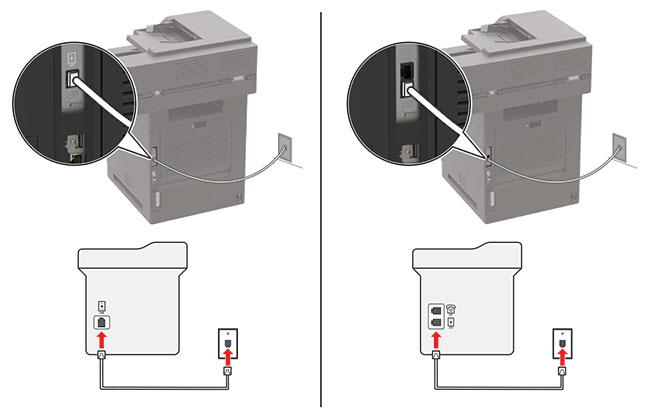
Jeden koniec telefónneho kábla pripojte k portu LINE tlačiarne.
Druhý koniec kábla pripojte do aktívnej analógovej telefónnej zásuvky.
Poznámky:
Pripojené k tej istej telefónnej zásuvke
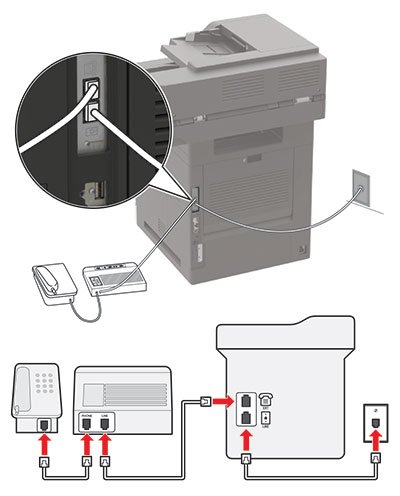
Jeden koniec telefónneho kábla pripojte k portu LINE tlačiarne.
Druhý koniec kábla pripojte do aktívnej analógovej telefónnej zásuvky.
Telefónny záznamník pripojte k telefónnemu portu tlačiarne.
Pripojené k rozličným telefónnym zásuvkám
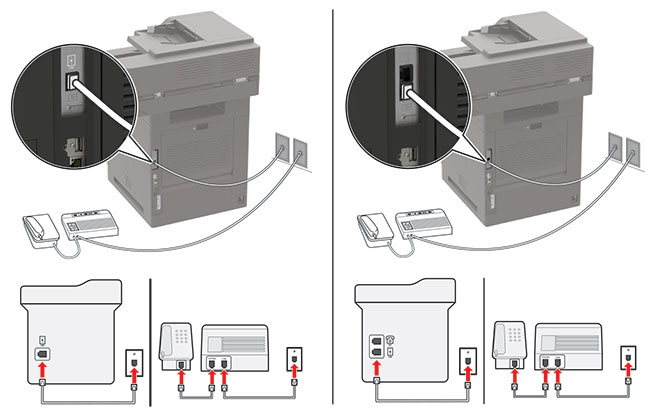
Jeden koniec telefónneho kábla pripojte k portu LINE tlačiarne.
Druhý koniec kábla pripojte do aktívnej analógovej telefónnej zásuvky.
Poznámky:
 POZOR – NEBEZPEČENSTVO ZÁSAHU ELEKTRICKÝM PRÚDOM: Toto zariadenie nenastavujte ani nevytvárajte žiadne elektrické či káblové pripojenie (napríklad sieťové napájanie, funkcia faxu alebo telefón) počas búrky, aby ste sa vyhli riziku zasiahnutia elektrickým prúdom.
POZOR – NEBEZPEČENSTVO ZÁSAHU ELEKTRICKÝM PRÚDOM: Toto zariadenie nenastavujte ani nevytvárajte žiadne elektrické či káblové pripojenie (napríklad sieťové napájanie, funkcia faxu alebo telefón) počas búrky, aby ste sa vyhli riziku zasiahnutia elektrickým prúdom. POZOR – NEBEZPEČENSTVO ZÁSAHU ELEKTRICKÝM PRÚDOM: Ak chcete zabrániť riziku úrazu elektrickým prúdom, nepoužívajte funkciu faxu počas búrky.
POZOR – NEBEZPEČENSTVO ZÁSAHU ELEKTRICKÝM PRÚDOM: Ak chcete zabrániť riziku úrazu elektrickým prúdom, nepoužívajte funkciu faxu počas búrky. POZOR – RIZIKO PORANENIA: Ak chcete predísť vzniku požiaru, pripájajte zariadenie k verejnej telefónnej sieti výlučne prostredníctvom kábla 26 AWG alebo väčšieho telekomunikačného kábla (RJ-11). Pre používateľov v Austrálii: kábel musí schváliť austrálsky štátny orgán pre komunikáciu a médiá.
POZOR – RIZIKO PORANENIA: Ak chcete predísť vzniku požiaru, pripájajte zariadenie k verejnej telefónnej sieti výlučne prostredníctvom kábla 26 AWG alebo väčšieho telekomunikačného kábla (RJ-11). Pre používateľov v Austrálii: kábel musí schváliť austrálsky štátny orgán pre komunikáciu a médiá.Vo väčšine krajín a regiónov je štandardnou telefónnou zásuvkou typ RJ11. Ak telefónna zásuvka alebo vybavenie vo vašich priestoroch nie sú kompatibilné s týmto typom pripojenia, použite telefónny adaptér. Adaptér pre vašu krajinu alebo región nemusí byť dodaný s tlačiarňou a môže byť potrebné ho zakúpiť samostatne.
V telefónnej zásuvke tlačiarne môže byť nainštalovaná adaptérová zástrčka. Ak sa pripájate k telefónnemu systému so sériovým alebo kaskádovým zapojením, nevyberajte adaptérovú zástrčku z telefónneho portu tlačiarne.
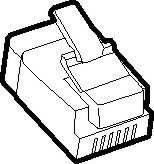
Názov súčasti | Číslo súčasti |
|---|---|
Adaptérová zástrčka Lexmark | 40X8519 |
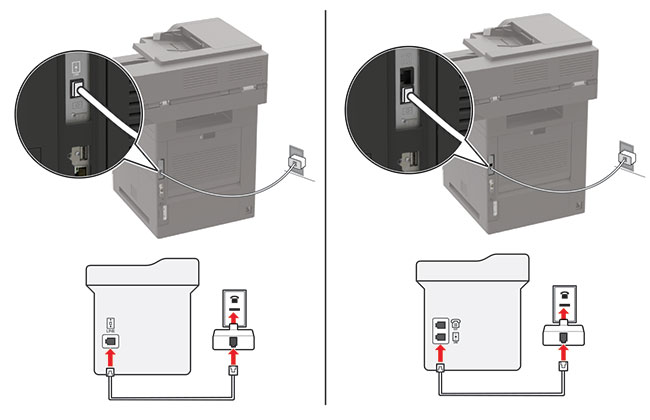
Jeden koniec telefónneho kábla pripojte k portu LINE tlačiarne.
Druhý koniec kábla pripojte k adaptéru RJ11 a adaptér zapojte do telefónnej zásuvky.
Ak chcete k rovnakej telefónnej zásuvke pripojiť iné ďalšie zariadenie s konektorom iného typu ako RJ11, pripojte ho priamo k telefónnemu adaptéru.
Vďaka službe osobitného zvonenia môžete mať na jednej telefónnej linke viac telefónnych čísel. Každé telefónne číslo ma pridelené iné zvonenie.
Na domovskej obrazovke sa dotknite položiek Nastavenia > Fax > Nastavenie faxu > Nastavenia príjmu faxov > Ovládacie prvky správcu > Zap. odpoveď.
Vyberte zvonenie.
Na domovskej obrazovke sa dotknite položiek Nastavenia > Zariadenie > Preferencie > Dátum a čas > Konfigurácia.
Nakonfigurujte nastavenia.
Na domovskej obrazovke sa dotknite položiek Nastavenia > Zariadenie > Preferencie > Dátum a čas > Konfigurácia.
V ponuke Časové pásmo zvoľte možnosť (UTC+používateľský) Vlastné.
Nakonfigurujte nastavenia.